Handleiding
Je bekijkt pagina 53 van 64
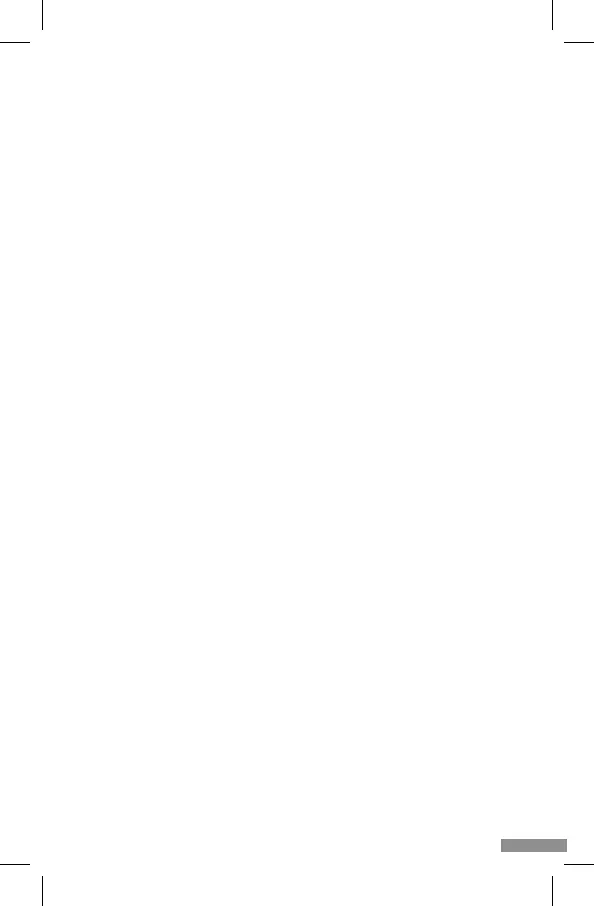
53
• (L’applicaon peut trouver automaquement l’appareil à proximité).
• Assurez-vous que le téléphone est connecté au réseau Wi-Fi auquel l’appareil sera connecté.
• Suivez les instrucons de l’applicaon, après avoir scanné le code QR, l’appareil achera le
message „successful in scanning QR code” (numérisaon réussie du code QR)
• La connexion commence. N’éteignez pas l’appareil photo ou le téléphone Wi-Fi pendant la
connexion.
• Aendez que l’appareil soit connecté.
• L’appareil photo est prêt à être ulisé.
4. Suppression du disposif
Sur l’écran d’accueil, maintenez enfoncé le nom de l’un des appareils que vous avez ajoutés. Sélec-
onnez ensuite un ou plusieurs appareils que vous souhaitez supprimer et cliquez sur l’icône de la
corbeille.
5. Réinialisaon de l’appareil
Pour réinialiser l’appareil, maintenez enfoncé le bouton de réinialisaon (g.A- 4) jusqu’à ce que le
message „reset the camera sucessful” (réinialisaon de l’appareil photo réussie) se fasse entendre.
06. FONCTIONS DE L’APPLICATION
1. Mode plein écran (Fig.B- 1)
Lorsque cee opon est séleconnée, l’applicaon passe en mode plein écran (Fig.C):
• A1 - panneau de contrôle des mouvements de la caméra
• A2 - indicaon de la température
• A3 - indicaon de l’humidité
• A4 - taux de transfert de données
• A5 - niveau de volume
• A6 - qualité de l’image
• A7 - enregistrement vidéo
• A8 - communicaon
• A9 - prendre des photos
2. Prendre des photos (Fig.B- 2)
Lorsque cee opon est séleconnée, l’appareil photo prend la photo et l’enregistre dans la mémoire
du téléphone ou dans le nuage.
3. Communicaon (Fig.B- 3)
Selon les réglages séleconnés, le bouton est responsable de la communicaon audio unidirecon-
nelle ou bidireconnelle. Pour une communicaon unidireconnelle, appuyez sur le bouton (g.B- 3)
; maintenez ce bouton enfoncé pour acver la communicaon bidireconnelle.
4. Enregistrement vidéo (Fig.B- 4)
Lorsque la foncon est acvée, l’enregistrement de la vidéo commence. Par défaut, l’appareil sauve-
garde les enregistrements dans la galerie du téléphone (Android) ou dans l’applicaon (iOS). Une fois
acvée par l’ulisateur, il est également possible de sauvegarder les enregistrements sur le cloud.
5. Masquer les foncons (Fig.B- 5)
Lorsque cee opon est séleconnée, le panneau contenant les foncons supplémentaires s’ache
ou se réduit.
6. Lecture (Fig.B- 6)
Cee foncon permet de lire les enregistrements d’une carte microSD dans l’appareil photo.
7. Galerie (Fig.B- 7)
Visualiser les enregistrements dans la galerie du téléphone ou dans l’applicaon. Une fois acvé par
l’ulisateur, il est également possible de sauvegarder les enregistrements dans le nuage.
8. Couleur du thème (Fig.B- 8)
Changement de la couleur d’arrière-plan.
9. Mode privé (Fig.B- 9)
Met l’appareil en mode veille jusqu’à ce qu’il soit redémarré.
10. Vision nocturne infrarouge (Fig.B- 10)
Mode nuit avec éclairage LED IR. Cee foncon peut être acvée, désacvée ou réglée en mode auto-
maque (la caméra séleconne le mode approprié en foncon de l’éclairage de la pièce).
11. An-icker (Fig.B- 11)
Foncon an-icker.
12. Disposif-Volume (Fig.B- 12)
Réglage du volume de l’appareil.
13. Suivi des mouvements (Fig.B- 13)
Mode de suivi pour les mouvements détectés dans le champ de vision de la caméra.
14. Détecon de mouvement (Fig.B- 14)
Mode détecon de mouvement. Lorsqu’il est déclenché et qu’un mouvement est détecté, il envoie
une nocaon.
Bekijk gratis de handleiding van Neno Ami, stel vragen en lees de antwoorden op veelvoorkomende problemen, of gebruik onze assistent om sneller informatie in de handleiding te vinden of uitleg te krijgen over specifieke functies.
Productinformatie
| Merk | Neno |
| Model | Ami |
| Categorie | Babyfoon |
| Taal | Nederlands |
| Grootte | 10424 MB |
